Tudásbáziscikkek keresése
Feljegyzés
A funkciók elérhetőségére vonatkozó információk a következők.
| Dynamics 365 ügyfélkapcsolati központ – beágyazott | Dynamics 365 ügyfélkapcsolati központ – önálló | Dynamics 365 Customer Service |
|---|---|---|
| No | Igen | Igen |
Tudásbáziscikkek keresése és megtekintése az ügyfél kérdéseinek megválaszolásához vagy a probléma megoldásához.
A tudásbázis-keresés a ügyfélszolgálat Hubban, a ügyfélszolgálat munkaterületen, a ügyfélkapcsolati központ munkaterületen és annak egyes verzióiban érhető el Dynamics 365 Customer Engagement (on-premises). Az ügyfelek önállóan kereshetnek a tudásbázisban, ha a szervezet önkiszolgáló portált biztosított.
Előfeltételek
A rendszergazda bekapcsolta a keresést Dataverse .
A rendszergazda a következő oszlopokat állította be a gyorskeresés nézetben a Táblák Tudásbáziscikk>nézetek> gyorskeresés Aktív tudásbáziscikkek> lapranavigálva:
- Cikk nyilvános száma
- Tartalom
A Tartalom mező el van rejtve a felhasználói felületen, hogy elkerülje a tartalom véletlen törlését. - Létrehozás dátuma:
- Kulcsszavak
- Tudásbáziscikk-megtekintések
- Nyelv
- Főverziószám
- Alverziószám
- Módosítás dátuma:
- Rating
- Állam
- Title
Hozzáférhet a tudásbáziscikk entitásaihoz, például a tudásbáziscikkhez, a tudásbáziscikk nézeteihez, a tudásbáziscikk mellékletéhez, a kedvenc tudásbáziscikkhez és a tudásbáziscikk képéhez.
A rendszergazda Létrehozás , Olvasás, Írás , Törlés , Hozzáfűzés és Hozzáfűzésjogosultságot adott a létrehozott új egyéni szerepkörökhöz.
A munkaterületen és ügyfélkapcsolati központ munkaterületen ügyfélszolgálat rendszergazda bekapcsolta az alkalmazás oldalsó paneljét, és ügynöki élményprofilokban tudásbázis-keresés.
Egy esettel vagy beszélgetéssel foglalkozik, vagy a rendszergazda bekapcsolta a tudáspanel megnyitásának lehetőségét más entitások számára.
Tippek a keresési eredményekhez
Ha egy beírt kulcsszó megegyezik a tudásbázis tartalmával, az egyező szavak sárga színnel jelennek meg a keresési eredmények között. Az egyezések nem feltétlenül jelennek meg a cikk első három sorában vagy szavában, ezért előfordulhat, hogy a kiemelt szöveg nem jelenik meg a keresési eredmények között.
Ha a stíluscímkék láthatók a cikk tartalmi összefoglalójában, az azt jelenti, hogy stíluscímkéket használtak a cikk formázásához. Érdemes lehet visszajelzést adni a cikk szerzőjének, hogy inkább szövegközi CSS stílust használjon.
Keresés a tudásbázisban közvetlenül a ügyfélszolgálat Hubban
A tudásbázisban közvetlenül kereshet az eset vagy beszélgetés megtekintése nélkül, az ügyfélszolgálat központban.
- A ügyfélszolgálat Hub Tudás területénválassza a tudásbázis-keresés lehetőséget.
- Írjon be új kulcsszót a keresőmezőbe.
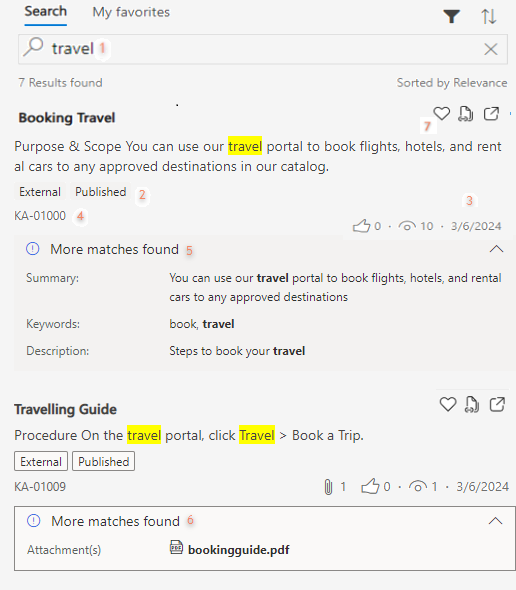
Jelmagyarázat:
- A keresőmező
- Állapot- és láthatósági címkék
- A mellékletek, kedvelések és nézetek száma, valamint a cikk legújabb frissítésének dátuma
- A cikk azonosítója
- Kulcsszavak, leírások, mellékletek és egyéb egyéni mezők keresőszó (search word) egyezését megjelenítő kártya
- Olyan melléklet, amelynek címében vagy tartalmában szerepel a keresőszó (search word)
- A gyakran keresett cikkek kedvenc címkéje
Ha a rendszergazda nem kapcsolta be Dataverse a keresést, a rendszer a megadott kulcsszavak alapján teljes szöveges keresést végez a következő tudásbáziscikk metaadataiban: Cím,Tartalom,Kulcsszavak,Leírás és Cikk nyilvános száma. Ha Dataverse a keresés be van kapcsolva, a rendszergazda kiválaszthatja a keresett oszlopokat.
Kapcsolódó cikkek keresése a ügyfélszolgálat Hubban
A tudásbázisban kapcsolódó cikkeket kereshet, amikor megtekint egy esetet vagy beszélgetést ügyfélszolgálat Hub.
A ügyfélszolgálat Hubban nyisson meg egy esetet vagy beszélgetést.
Az idővonaltól jobbra található referenciaablakban válaszd a tudásbázis-keresés (könyv) ikont.
Alapértelmezés szerint az eset címe keresőszó (search word), de saját kulcsszavak megadásával relevánsabb eredményeket kaphat.
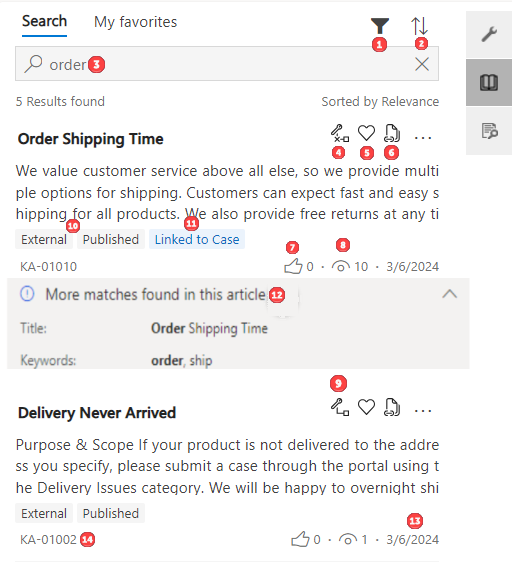
Jelmagyarázat:
- Az eredmények listájának szűrése
- Az eredmények listájának rendezése
- Keresőmező
- A cikk leválasztása az aktuális esetről vagy beszélgetésről
- A cikket kedvencként jelöli meg
- A cikk URL-címének másolása
- Rating
- A cikk megtekintéseinek száma
- Az aktuális esethez vagy beszélgetéshez csatolja a cikket
- A cikk állapot- és láthatósági címkéi
- Annak megerősítése, hogy a rekord egy esethez kapcsolódik.
- Kulcsszavak, leírások, mellékletek és egyéb egyéni mezők keresőszó (search word) egyezését megjelenítő kártya
- A cikk legutóbbi frissítésének dátuma
- A cikk azonosítója
Kapcsolódó cikkek keresése ügyfélszolgálat munkaterületen és ügyfélkapcsolati központ munkaterületen
A tudásbázisban kapcsolódó cikkeket kereshet az alkalmazás oldalsó paneljén, amikor megtekint egy esetet vagy beszélgetést ügyfélszolgálat munkaterületen és ügyfélkapcsolati központ munkaterületen. Alapértelmezés szerint a sikeres keresés legfeljebb 10 eredményt jelenít meg.
Az alkalmazásban nyisson meg egy esetet vagy beszélgetést.
Az alkalmazás oldali ablaktábláján válassza a tudásbázis-keresés (könyv) ikont.
Alapértelmezés szerint az eset címe keresőszó (search word), de saját kulcsszavak megadásával relevánsabb eredményeket kaphat.
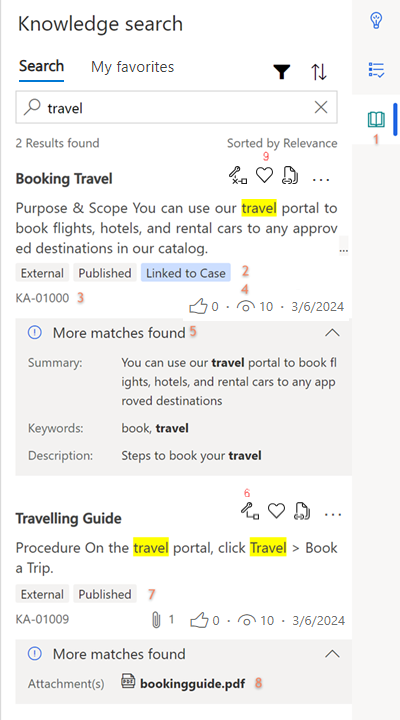
Jelmagyarázat:
- Tudásbázis-keresés ikon
- A címke, amely azt jelzi, hogy a cikk az esethez vagy beszélgetéshez kapcsolódik
- A cikk azonosítója
- A cikk megtekintéseinek száma
- Kulcsszavak, leírások, mellékletek és egyéb egyéni mezők keresőszó (search word) egyezését megjelenítő kártya
- A cikket az aktuális esetre vagy beszélgetésre irányítja, vagy ha a cikk már csatolva van, megszünteti a csatolását
- A cikk állapot- és láthatósági címkéi
- Olyan melléklet, amelynek címében vagy tartalmában szerepel a keresőszó (search word)
- Címke, amely jelzi, hogy a cikk kedvencként van-e megjelölve. Válassza a További lehetőségek ( ...) lehetőségeta következőkhöz:
- Válassza az E-mail tartalma lehetőséget egy új e-mail megnyitásához, hogy elküldhesse a cikket az ügyfélnek.
- Válassza az URL küldése lehetőséget a cikk csatolás beillesztéséhez a beszélgetési ablakba a hangcsatornától eltérő csatornákba.
Ezeket a műveleteket csak közzétett vagy lejárt cikkelyeken hajthatja végre.
Javasolt cikkek megtekintése beszélgetés közben ügyfélszolgálat munkaterületen és ügyfélkapcsolati központ munkaterületen
A munkaterületen és ügyfélszolgálat ügyfélkapcsolati központ munkaterületen intelligens segéd valós időben javasol tudásbáziscikkeket az ügyféllel folytatott folyamatos beszélgetés alapján.
Az alkalmazás oldalsó ablaktábláján válassza a intelligens segéd (villanykörte) ikont a beszélgetéshez kapcsolódó tudásbáziscikkekre vonatkozó javaslatok megtekintéséhez.
Takarítson meg időt a gépelés közbeni javaslatokkal
Ha a rendszergazda bekapcsolta a gépelés közbeni javaslatokat, a rendszer kapcsolódó tudásbáziscikkeket javasol a keresőmező beírásakor.
A rendszer egyezteti a keresőszó (search word) a cikkcímekkel, és az egyező eredmények úszó menüben jelennek meg. Ha a keresőszó (search word) egynél több szóból áll, a rendszer csak azokat a címeket egyezteti, amelyek a teljes karakterláncot tartalmazzák, az egyes szavakat nem. Ha például a Csekkfüzet újrakiadása kifejezésrekeres, akkor azok a cikkek jelennek meg, amelyek címében a "Csekkfüzet újrakiadása" szerepel. Azok a cikkek, amelyek címében a "Csekk", "Könyv" vagy "Újrakiadás" szavak szerepelnek, nem azok.
A Suggest as-you-type legfeljebb hat tudásbáziscikket javasol. A kulcsszónak megfelelő szöveg sárga színnel van kiemelve. A rekord kiválasztásakor a rendszer megjeleníti a bejegyzést beágyazva az űrlapba ágyazott tudásbázis-keresés vezérlőben, egy alkalmazás lapon és beágyazott nézetként a közvetlen tudásbázis-keresésben.
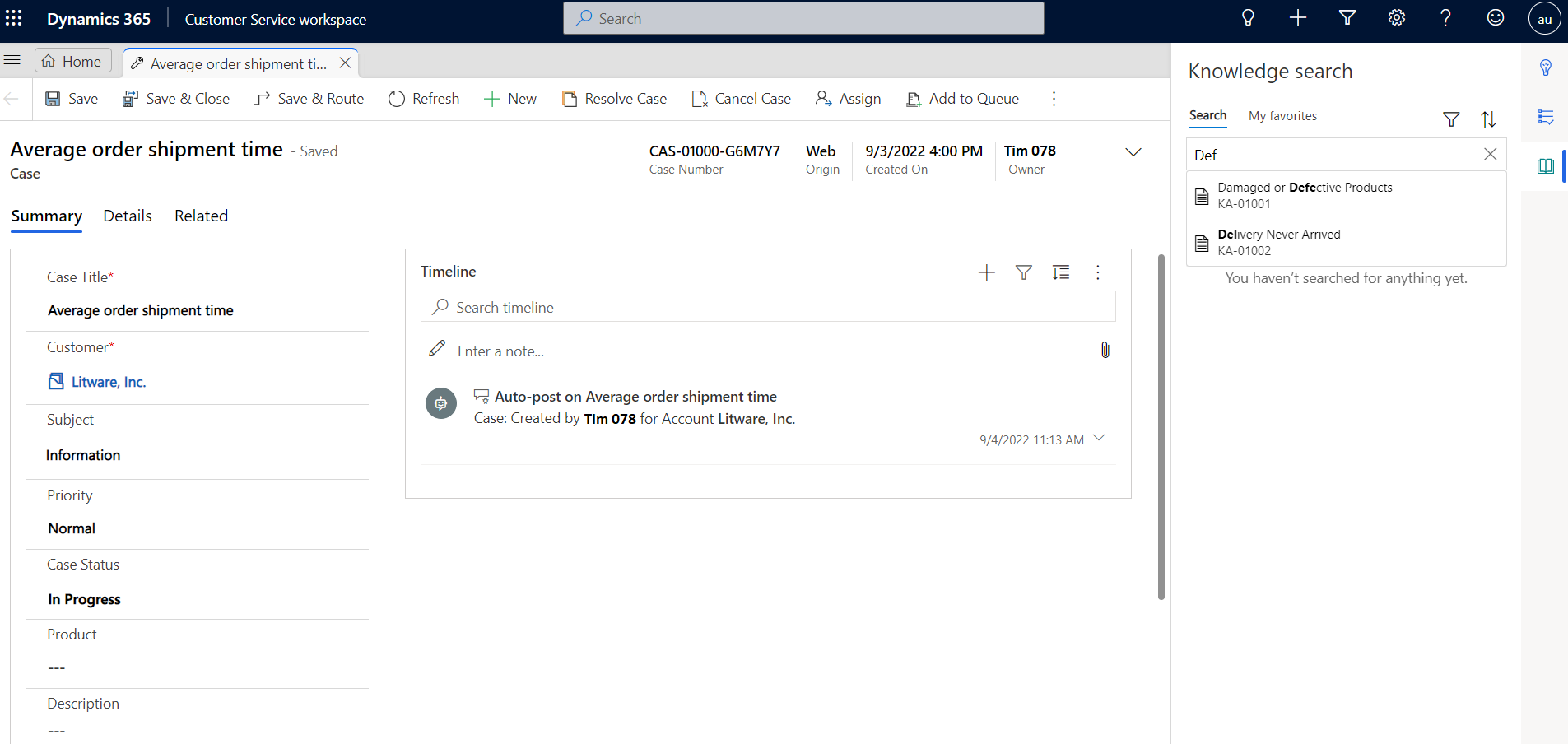
Keresés a kedvencek használatával
Ha a rendszergazda jogosultságokat adott az egyéni szerepkörökhöz, kedvencként jelölheti meg a leggyakrabban használt tudásbáziscikkeket, hogy gyorsan visszatérhessen hozzájuk, miközben egy eseten dolgozik. Legfeljebb 50 cikket jelölhet meg kedvencként.
- A keresési eredmények listájában jelöljön ki egy cikket.
- Válassza a Kedvenc (szív) ikont, hogy hozzáadja a cikket a kedvencek listájához, vagy ha már kedvenc, távolítsa el.
Tekintse meg kedvenc cikkeit a Kedvenceim lapon. Ez a lap az alkalmazás oldalsó ablaktábláján, az önálló keresési vezérlőben, az űrlapba ágyazott vezérlőben és a referenciaablakban érhető el.
A legutóbb kedvencként megjelölt cikk jelenik meg elsőként a kedvencek listájában. Ha törölnek egy cikket, az többé nem jelenik meg a listában.
A kedvenc cikkek azon a nyelven lesznek mentve, amelyen kedvencként jelölte őket. A kedvenc cikk lefordított változata nem jelenik meg kedvencként.
Ha egy kedvenc cikkelyből fő- vagy alverziót hoz létre, akkor az új verzió kedvencként jelenik meg, a korábbi verzió pedig törlődik a listáról.
A munkaterületen és ügyfélszolgálat ügyfélkapcsolati központ munkaterületen, amikor kiválaszt egy kedvenc cikkelyt, az egy alkalmazás lapon nyílik meg. A ügyfélszolgálat Hubban a cikk egy új böngészőablakban nyílik meg.
Keresés külső keresésszolgáltatók között
Az alkalmazásban kereshet fájlokat, dokumentumokat és cikkeket a Dynamics 365 szervezeten kívüli adatforrásokból, ha a rendszergazda konfigurálta ezt a beállítást. Az eredmények megtekintéséhez válassza ki a forrást a Tudás alattilistából.
Az ügyfélszolgálati központban:
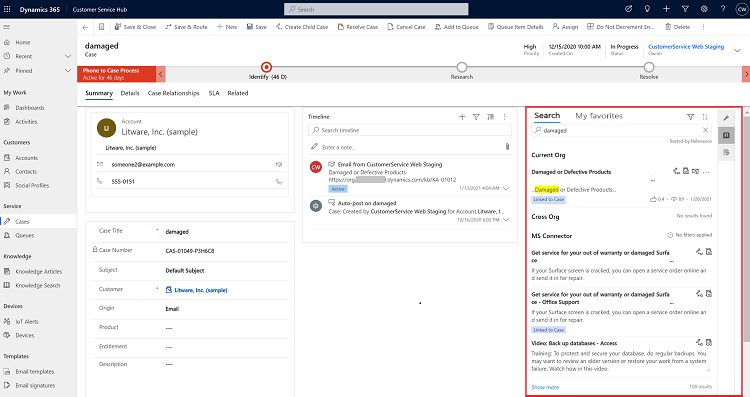
ügyfélszolgálat munkaterületen vagy ügyfélkapcsolati központ munkaterületen:
A keresésszolgáltatók beállításával kapcsolatos további információkért lásd: Külső keresésszolgáltatók beállítása.
Keresés az integrált szolgáltatók között
Az alkalmazásban megtekintheti és rendezheti a rendszergazda által hozzáadott szolgáltatók keresési eredményeit . Annak a keresésszolgáltatónak a neve, amelyből a cikket lekérték, megjelenik a tudásbáziscikk kártya. Ha csonkolva van, vigye fölé az egérmutatót a teljes név megtekintéséhez.
- A ügyfélszolgálat munkaterületen vagy ügyfélkapcsolati központ munkaterület oldaltérképén válasszon ki egy esetet, majd válassza a tudásbázis-keresés lehetőséget az alkalmazás oldali ablaktábláján.
- Adja meg a keresési kulcsszót. A keresési eredmények a keresésszolgáltatóval együtt jelennek meg.
- Válassza a Show more lehetőséget további eredmények megtekintéséhez.
Tudásbáziscikkek megtekintése
Ha kiválaszt egy cikket a keresési eredményekben, akkor a keresés helyétől függ, hogy hol nyílik meg.
A tudásbáziscikk megtekintése egy alkalmazás lapon
A munkaterületen és ügyfélszolgálat ügyfélkapcsolati központ munkaterületen a cikk egy alkalmazás lapon nyílik meg. Az alkalmazáslapokon legfeljebb 10 cikket nyithat meg.
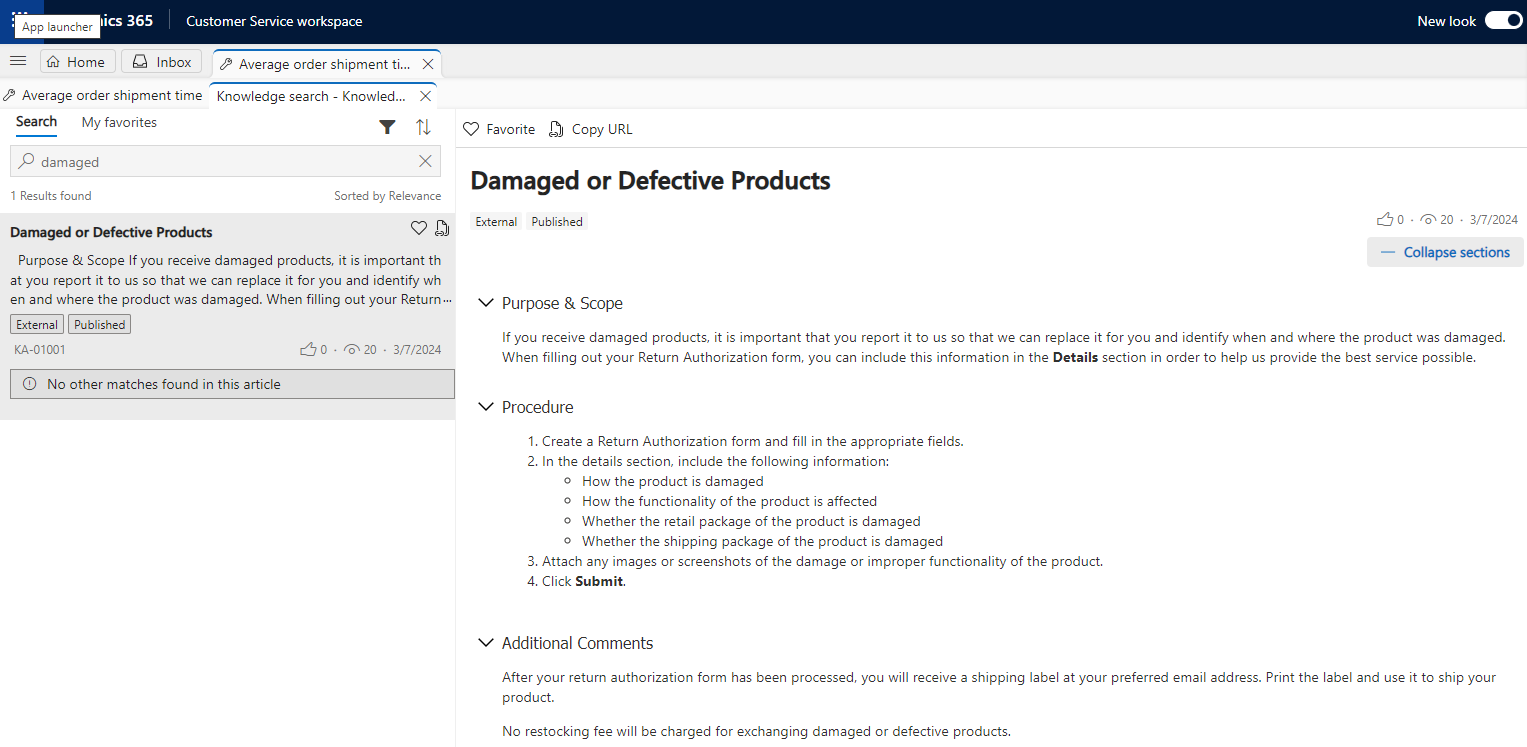
Az alkalmazáslapon megtekintett tudásbáziscikkeken a következő műveleteket hajthatja végre:
Ha a cikk több szakaszból áll, bontsa ki az összes szakaszt a teljes cikk megtekintéséhez, és szükség szerint csukja össze a szakaszokat.
Jelölje meg kedvencként a leggyakrabban használt cikkeket, hogy gyorsan visszatérhessen hozzájuk, miközben egy eseten dolgozik.
Válassza az URL másolása lehetőséget a cikk külső URL-címének másolásához, amelyet megoszthat az ügyféllel olyan csatornákban, mint a csevegés vagy az e-mail.
Ha a rendszergazda bekapcsolta a tudásbáziscikkek visszajelzését és minősítését, a felfelé vagy lefelé mutató hüvelykujj ikonra kattintva értékelheti, hogy mennyire volt hasznos a cikk. Ha a lefelé mutató hüvelykujj ikont választja, megjelenik egy megjegyzésmező, ahol megadhatja az értékelés okát.
Az ügyfélszolgálati ügynökök és az ügyfélszolgálat vezetők a szerepkörük és a jogosultságaik alapján hozhatnak létre vagy tekinthetnek meg visszajelzést. Ha a rendszergazda nem engedélyezi, csak saját visszajelzést hozhat létre, tekinthet meg vagy szerkeszthet. ügyfélszolgálat vezetők és tudásmenedzserek megtekinthetik visszajelzését.
Tekintse meg a tudásbáziscikket a ügyfélszolgálat Hub keresési vezérlőjében
A ügyfélszolgálat Hubban válasszon ki egy cikk címét. A teljes cikk beágyazottan nyílik meg, közvetlenül a keresési vezérlőben.
Ha egy cikk megnyitásakor a következőhöz hasonló hibaüzenet jelenik meg: "Update your origins engedélyezett partnerek if any iframe in the article not work or display error", kérje meg a rendszergazdát, hogy frissítse az eredet engedélyezett partnerek.
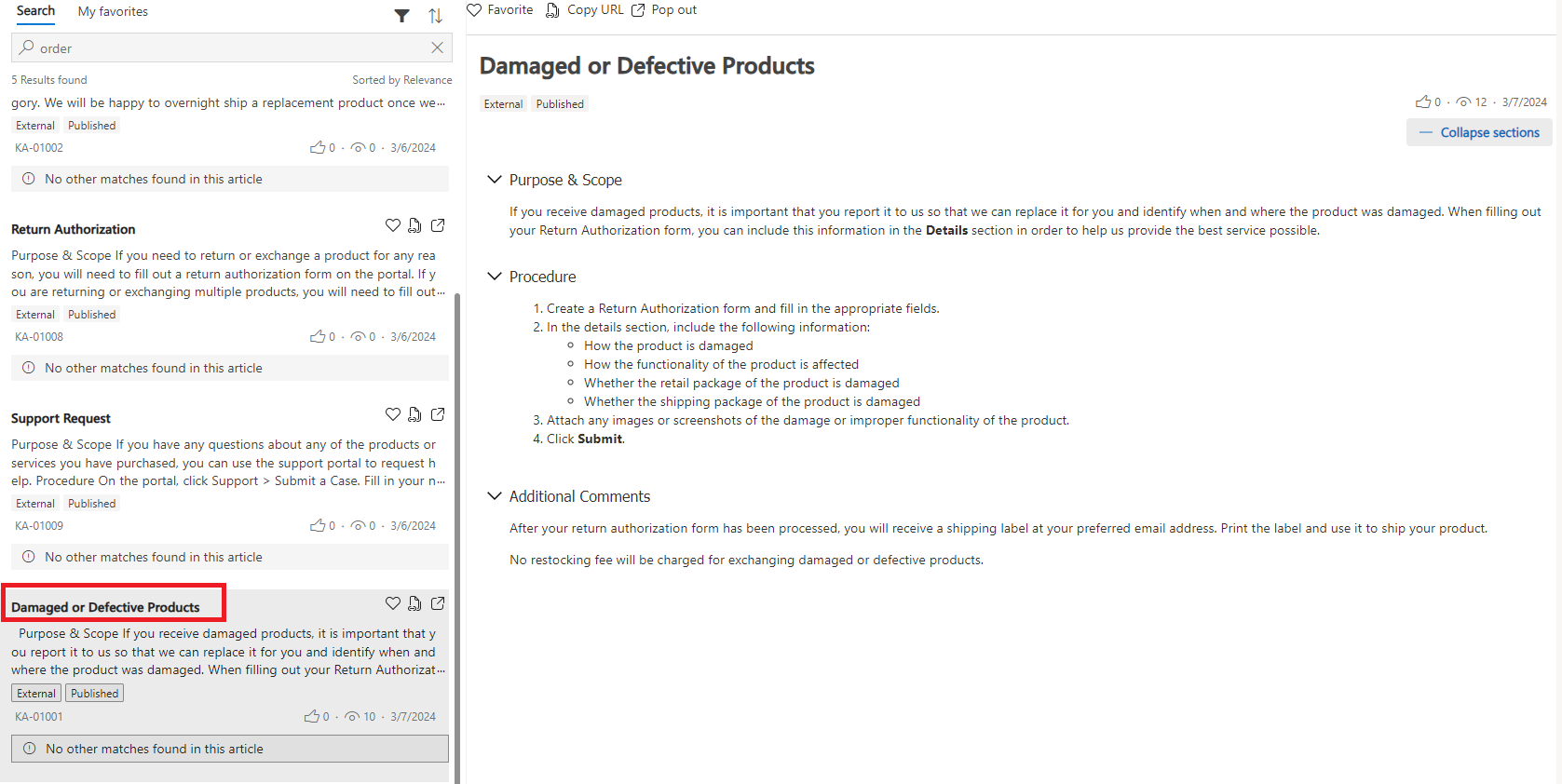
A beágyazott tudásbáziscikkeken a következő műveleteket hajthatja végre:
Ha a cikk több szakaszból áll, bontsa ki az összes szakaszt a teljes cikk megtekintéséhez, és szükség szerint csukja össze a szakaszokat.
Jelölje meg kedvencként a leggyakrabban használt cikkeket, hogy gyorsan visszatérhessen hozzájuk, miközben egy eseten dolgozik.
Csatolás egy rekordhoz, vagy ha már csatolva van, szüntesse meg a csatolását.
Válassza a Másolás csatolás ikont
 a cikk külső URL-címének másolásához, amelyet megoszthat az ügyféllel olyan csatornákban, mint a csevegés vagy az e-mail.
a cikk külső URL-címének másolásához, amelyet megoszthat az ügyféllel olyan csatornákban, mint a csevegés vagy az e-mail.
A másolási és e-mail-beállítások csak akkor érhetők el, ha a tudásbáziscikk külső portálon van közzétéve.
A tudásbáziscikk megnyitása új ablakban
A ügyfélszolgálat Hub referencia ablaktáblá tudásbázis-keresés ján válassza az előugró lehetőséget a cikk új ablakban való megtekintéséhez.
Ha a cikk több szakaszból áll, bontsa ki az összes szakaszt a teljes cikk megtekintéséhez, és szükség szerint csukja össze a szakaszokat.
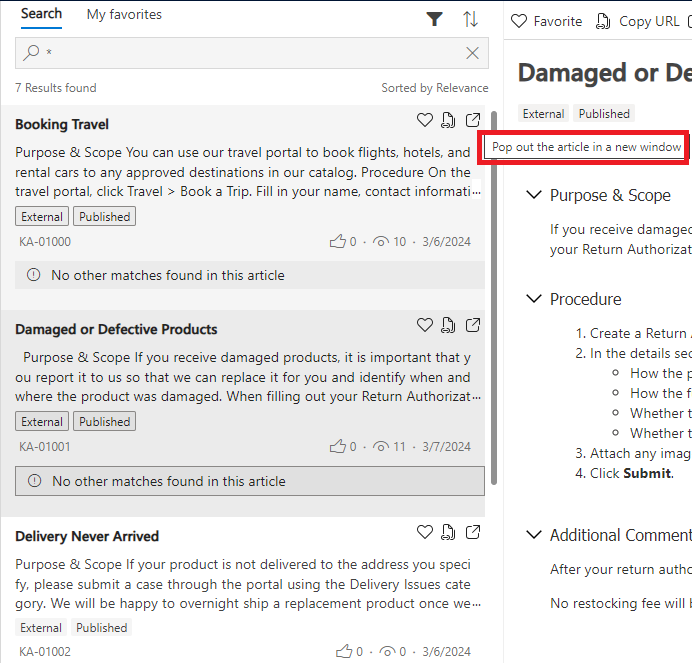
Az esetekhez legutóbb elért tudásbáziscikkek megtekintése
A legutóbb elért tudásbáziscikkeket különböző esetekben keresés indítása nélkül is megkeresheti, ha a rendszergazda engedélyezte a funkciót .
A ügyfélszolgálat munkaterületen vagy ügyfélkapcsolati központ munkaterületen megtekintheti a legutóbb elért cikkeket a termelékenységi panel tudásbázis-keresés vezérlőjében. Alapértelmezés szerint látni fogja a keresett esethez kapcsolódó cikkeket. A legutóbb elért cikkek megtekintéséhez el kell távolítania a kulcsszót a keresősávból.
A ügyfélszolgálat Hub válassza az önálló keresést az esetek között legutóbb elért tudásbáziscikkek megtekintéséhez. A keresési eredményeket hasonló esetekben kulcsszavak keresése nélkül is áttekintheti és felhasználhatja.
Kapcsolódó információk
A tudásmenedzsment konfigurálása
Tudásbáziscikkek csatolása és leválasztása
Tudásbáziscikk küldése e-mailben
Tudásbáziscikkekre vonatkozó visszajelzések és minősítések beküldése